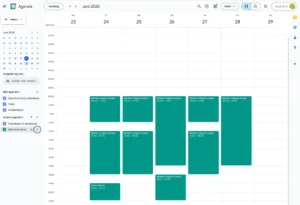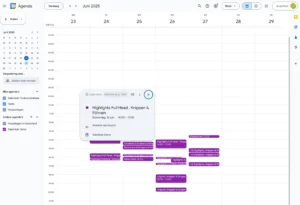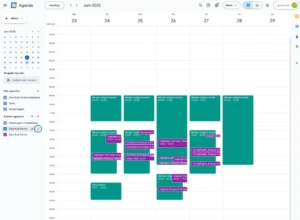Met de iCalendar-koppeling van Salonhub wordt het werkrooster en de afspraken van een medewerker automatisch zichtbaar in de eigen agenda.
Handig voor wie alles op één plek wil bijhouden — of het nu via Google Calendar, Apple Agenda of Outlook is.
De koppeling werkt per medewerker of stoelhuurder en is alleen-lezen: wat in Salonhub staat, wordt gesynchroniseerd, maar niet andersom.
Het is mogelijk om het persoonlijke rooster en/of de afspraken van een medewerker automatisch te laten synchroniseren met zijn of haar eigen agenda. Dit gebeurt via een unieke iCal-link per medewerker.
Rooster koppelen via iCal
Stap 1 – Link ophalen in Salonhub
Ga naar het medewerkersprofiel via het tabblad ‘Team’. Klik rechtsboven op ‘iCal-link’ en kies ‘Kopieer link’ onder Rooster.
Stap 2 – Link doorsturen naar de medewerker
Verstuur vervolgens de link via e-mail of WhatsApp.
Stap 3 – Link toevoegen aan de agenda
Voeg de link vervolgens toe aan de eigen agenda (zie instructies verderop).
Afspraken koppelen via iCal
Volg dezelfde stappen als bij het rooster, maar kies in stap 1 voor de afsprakenlink.
Via deze link worden behandelingen weergegeven in de agenda, inclusief klantgegevens bij doorklikken (indien toegestaan).
Beide koppelingen gebruiken
Rooster en afspraken kunnen tegelijk worden gekoppeld. Door beide iCal-links toe te voegen, worden beide soorten informatie samengevoegd in de agenda van de medewerker.
Agenda koppelen – stap-voor-stap per type (meest gebruikte)
Google Calendar (desktop)
-
- Ga naar calendar.google.com
- Klik links op ‘+’ bij ‘Andere agenda’s’
- Kies ‘Via URL’
- Plak de iCal-link
- Klik op ‘Agenda toevoegen
Google Calendar (Android)
- Open een browser en ga naar calendar.google.com
- Log in met je Google-account
- Tik op het menu (☰) > Andere agenda’s > Agenda via URL toevoegen
- Plak de iCal-link
- Tik op ‘Toevoegen
Apple Calendar (Mac)
-
- Open de Agenda-app
- Ga naar Archief > Nieuwe agenda-abonnement
- Plak de iCal-link en klik op ‘Abonneer’
Apple Calendar (iPhone)
-
-
-
- Ga naar Instellingen > Agenda > Accounts > Voeg account toe > Andere
- Kies ‘Voeg agenda-abonnement toe’
- Plak de iCal-link en bevestig
Microsoft Outlook
- Kopieer de iCal-URL uit Salonhub
- Open Outlook
- Ga naar Agenda toevoegen > Van internet
- Plak de link en bevestig
Synchronisatie
- Salonhub synchroniseert automatisch via een unieke iCal-URL
- De gekoppelde agenda haalt deze informatie op via ‘fetch’
- Wijzigingen in Salonhub worden automatisch doorgevoerd
E-mailmeldingen bij nieuwe afspraken
In sommige agenda’s is het mogelijk om een e-mailmelding te ontvangen bij een nieuwe afspraak die via iCal wordt toegevoegd.
- Google Calendar: meldingen zijn instelbaar per agenda of per afspraaktype.
- Outlook: meldingen kunnen automatisch per e-mail worden verzonden, afhankelijk van je instellingen.
- Apple Calendar (iPhone/macOS): ondersteunt geen e-mailmeldingen bij nieuwe afspraken die via een iCal-abonnement binnenkomen.
-
-
Vragen over dit onderwerp
???? Tik of klik op het pijltje om het antwoord te bekijken.
Kan ik afspraken ook wijzigen vanuit mijn eigen agenda?
Nee, de koppeling is eenzijdig. Alleen wat in Salonhub staat, wordt doorgestuurd naar de externe agenda.
Wijzigingen in bijvoorbeeld Google of Apple Calendar worden niet teruggezet in Salonhub.
Kan elke medewerker een eigen iCalendar-link gebruiken?
Ja, elke medewerker of stoelhuurder heeft een unieke iCal-link.
Deze link wordt aangemaakt via het Team-tabblad in het medewerkersprofiel.
Kan ik zowel het rooster als de afspraken tegelijk koppelen?
Ja, dat kan. Voeg beide iCal-links toe aan de externe agenda.
Zo worden zowel werktijden als afspraken samengevoegd in één overzicht.
Hoe vaak wordt mijn agenda automatisch vernieuwd?
Dat verschilt per systeem:
• Apple Calendar: elke 5 minuten (instelbaar)
• Google Calendar: ongeveer elk uur
• Outlook: handmatig of per uur, afhankelijk van je instellingen.
Waarom zie ik geen meldingen bij nieuwe afspraken?
Niet elke agenda ondersteunt meldingen via iCal.
Google en Outlook kunnen e-mails of pop-ups sturen, maar Apple Calendar niet.
Wil je meldingen ontvangen? Gebruik dan Google Calendar of Outlook.
Kan ik de toestemming intrekken?
Nee, de link is uniek en hoort bij de medewerker.
Er is geen optie om een bestaande iCal-link te deactiveren.
De enige manier om dit te doen is de medewerker verwijderen en opnieuw aanmaken.
Handig om te weten
- Let op: sommige agenda’s verversen vaker dan andere.
• Apple Calendar: elke 5 minuten (instelbaar)
• Google en Outlook: soms elk uur of alleen handmatig.
Controleer in de instellingen van je agenda hoe vaak updates worden opgehaald. - Salonhub kan geen ondersteuning bieden bij het instellen van individuele agenda’s.
- Zorg dat de tijdzone correct staat ingesteld, anders kunnen tijden afwijken.
- Als de koppeling wordt verwijderd, verdwijnt ook het verleden uit de gekoppelde agenda.